怎么在windows vista系统内完成多个默认网关地址的设置
随着科技的发展,电脑已经成为人们日常生活中必不可少的工具,在不同的系统中,问题都会由不同的解决方法,那么在windows vista系统内如何设置多个默认网关地址呢?接下来就由小编来告诉大家。
具体如下:
1. 第一步,打开电脑,点击左下角的开始图标,然后点击弹出菜单中的设置选项,接着点击二级菜单中的控制面板功能。

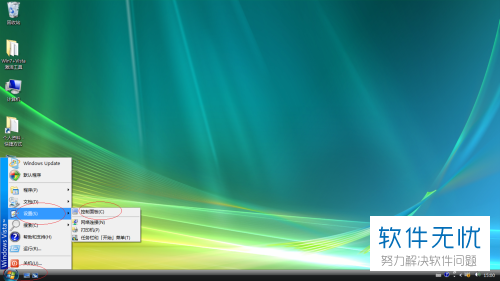
2.第二步,在打开的控制面板页面中,点击下方的网络和Internet图标。
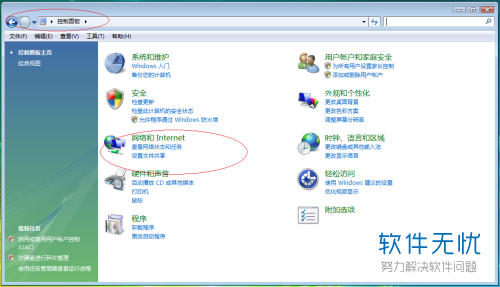
3.第三步,在打开的网络和Internet页面中,点击打开网络和共享中心页面。
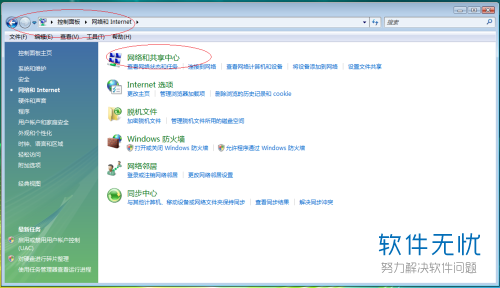
4. 第四步,进入网络和共享中心页面后,在左侧找到管理网络连接选项,点击打开。
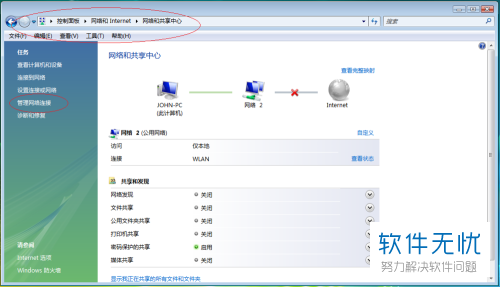
5. 第五步,进入网络连接窗口后,右键点击下方的wlan图标,然后点击弹出菜单中的属性选项。
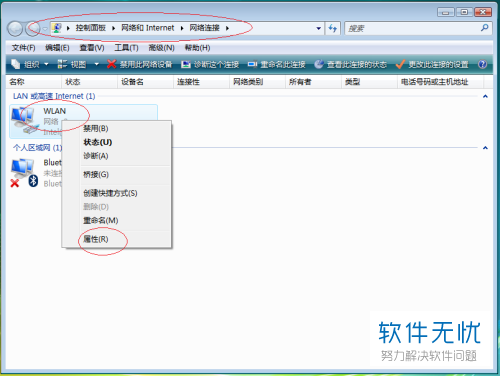
6. 第六步,弹出wlan属性窗口后,点击上方的网络标签,然后勾选下方的Internet协议版本4tcp/ip选项,再点击属性按钮,然后点击属性窗口中的高级标签。
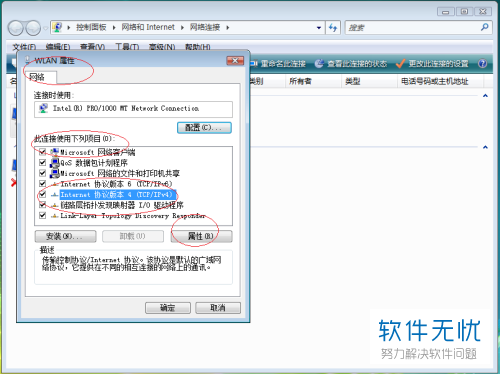
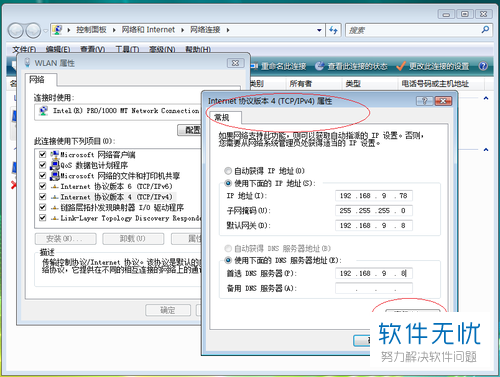
7. 第七步,在高级设置页面中,点击ip设置标签,然后找到默认网关下方的添加按钮,点击打开。
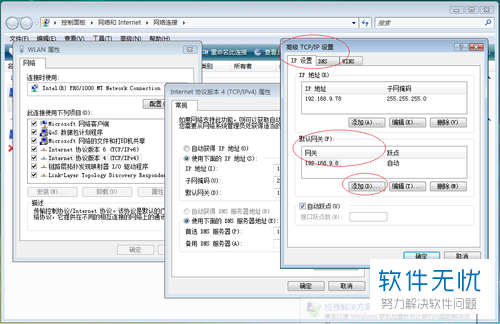
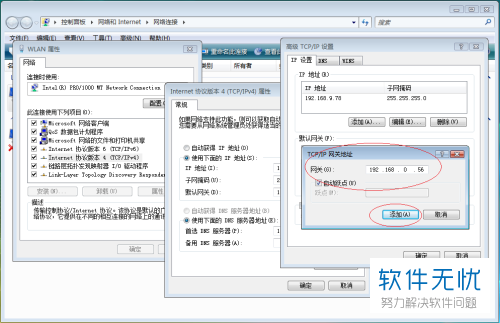
8. 第八步,点击添加后即可添加默认网关。
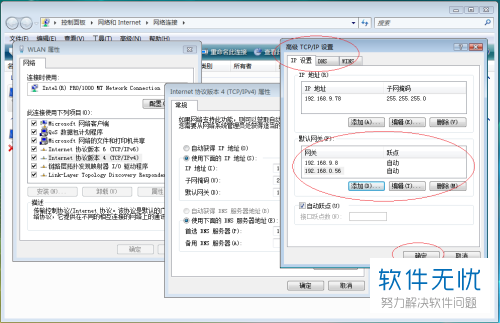
以上就是小编为大家带来的在windows vista中设置多个默认网关的方法。
分享:
相关推荐
- 【其他】 WPS表格切片器在哪里 04-29
- 【其他】 WPS表格切换窗口快捷键 04-29
- 【其他】 WPS表格求乘积函数 04-29
- 【其他】 WPS表格去重复重复留唯一 04-29
- 【其他】 WPS表格求平均值怎么弄 04-29
- 【其他】 WPS表格怎么把一个单元格分成两个单元格 04-29
- 【其他】 WPS表格虚线怎么取消 04-29
- 【其他】 WPS表格斜线一分为二 04-29
- 【其他】 WPS表格文字超出表格 04-29
- 【其他】 WPS表格分两页断开怎么办 04-29
本周热门
-
iphone序列号查询官方入口在哪里 2024/04/11
-
输入手机号一键查询快递入口网址大全 2024/04/11
-
oppo云服务平台登录入口 2020/05/18
-
outlook邮箱怎么改密码 2024/01/02
-
mbti官网免费版2024入口 2024/04/11
-
苹果官网序列号查询入口 2023/03/04
-
光信号灯不亮是怎么回事 2024/04/15
-
网线水晶头颜色顺序图片 2020/08/11
本月热门
-
iphone序列号查询官方入口在哪里 2024/04/11
-
输入手机号一键查询快递入口网址大全 2024/04/11
-
oppo云服务平台登录入口 2020/05/18
-
outlook邮箱怎么改密码 2024/01/02
-
mbti官网免费版2024入口 2024/04/11
-
苹果官网序列号查询入口 2023/03/04
-
光信号灯不亮是怎么回事 2024/04/15
-
fishbowl鱼缸测试网址 2024/04/15
-
计算器上各个键的名称及功能介绍大全 2023/02/21
-
正负号±怎么打 2024/01/08












